 硬盘安装Win7全攻略(图解)
硬盘安装Win7全攻略(图解)
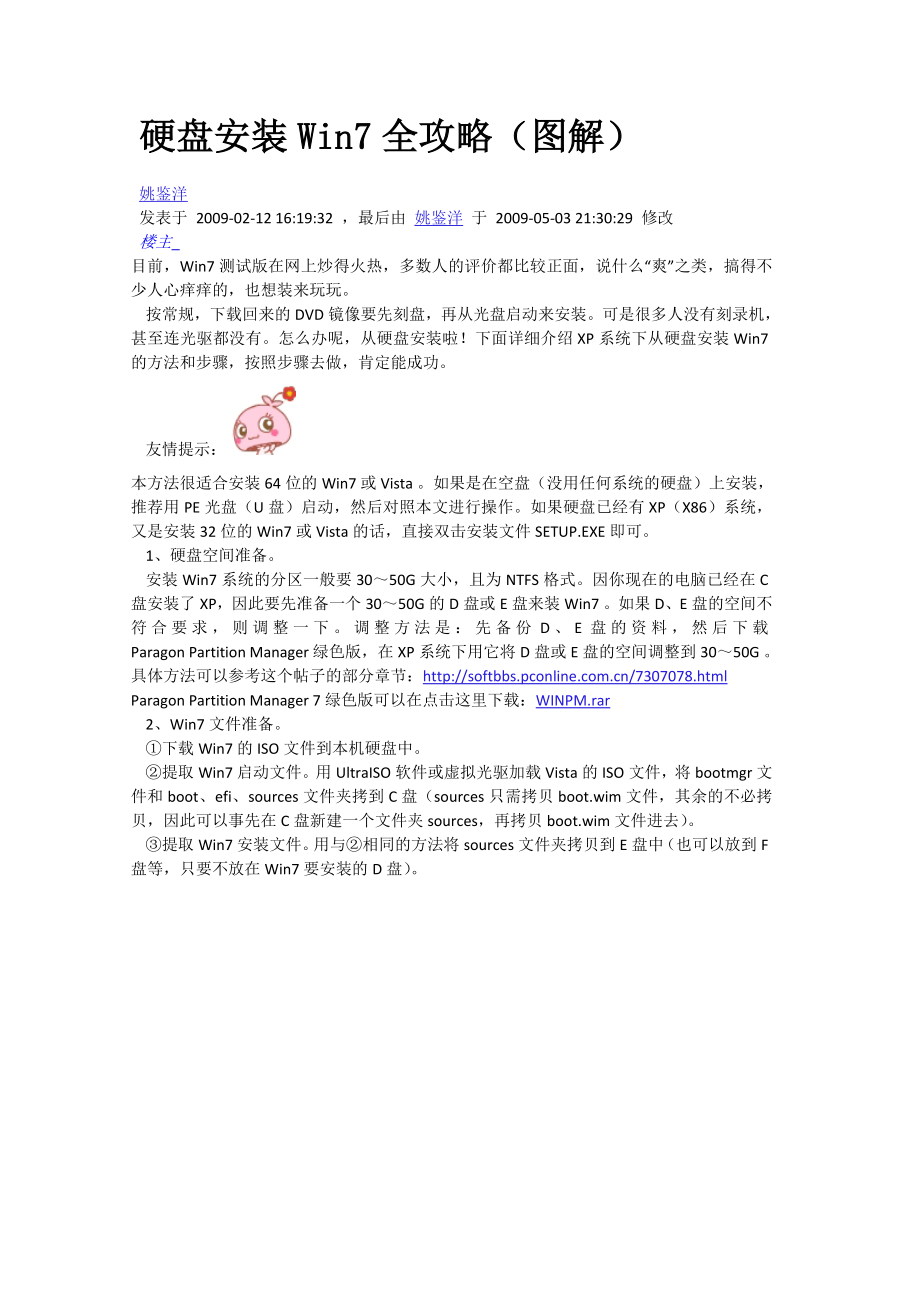


《硬盘安装Win7全攻略(图解)》由会员分享,可在线阅读,更多相关《硬盘安装Win7全攻略(图解)(7页珍藏版)》请在装配图网上搜索。
1、硬盘安装Win7全攻略(图解)姚鉴洋 发表于 2009-02-12 16:19:32 ,最后由 姚鉴洋 于 2009-05-03 21:30:29 修改 楼主 目前,Win7测试版在网上炒得火热,多数人的评价都比较正面,说什么“爽”之类,搞得不少人心痒痒的,也想装来玩玩。按常规,下载回来的DVD镜像要先刻盘,再从光盘启动来安装。可是很多人没有刻录机,甚至连光驱都没有。怎么办呢,从硬盘安装啦!下面详细介绍XP系统下从硬盘安装Win7的方法和步骤,按照步骤去做,肯定能成功。友情提示:本方法很适合安装64位的Win7或Vista。如果是在空盘(没用任何系统的硬盘)上安装,推荐用PE光盘(U盘)启动,
2、然后对照本文进行操作。如果硬盘已经有XP(X86)系统,又是安装32位的Win7或Vista的话,直接双击安装文件SETUP.EXE即可。1、硬盘空间准备。安装Win7系统的分区一般要3050G大小,且为NTFS格式。因你现在的电脑已经在C盘安装了XP,因此要先准备一个3050G的D盘或E盘来装Win7。如果D、E盘的空间不符合要求,则调整一下。调整方法是:先备份D、E盘的资料,然后下载ParagonPartitionManager绿色版,在XP系统下用它将D盘或E盘的空间调整到3050G。具体方法可以参考这个帖子的部分章节:ParagonPartitionManager7绿色版可以在点击这里
3、下载:WINPM.rar2、Win7文件准备。下载Win7的ISO文件到本机硬盘中。提取Win7启动文件。用UltraISO软件或虚拟光驱加载Vista的ISO文件,将bootmgr文件和boot、efi、sources文件夹拷到C盘(sources只需拷贝boot.wim文件,其余的不必拷贝,因此可以事先在C盘新建一个文件夹sources,再拷贝boot.wim文件进去)。提取Win7安装文件。用与相同的方法将sources文件夹拷贝到E盘中(也可以放到F盘等,只要不放在Win7要安装的D盘)。3、Win7启动格式准备。在XP系统打开行命令行窗口(方法是:开始运行,填入CMD然后回车),在命
4、令行窗口键入命令并回车:c:bootbootsect.exe/nt60c:注:如果安装64位的Win7/Vista,因为系统镜像中的bootsect.exe是64位的,不能在32位系统下运行。下面提供一个32位的给大家下载,免得又要到处找。请安装64位系统的网友下载使用,解压后覆盖boot文件夹中的64位的bootsect.exe就行了。bootsect86.rar4、启动Win7的PE系统。重启电脑,就会进入WinPE系统,启动完成后弹出Win7安装界面,点“下一步”“修复计算机”“否”“下一步”“命令提示符”,弹出命令行窗口。5、清理启动文件。必须删除原来拷贝到C盘的bootmgr文件和b
5、oot、efi、sources文件夹,以免安装Win7时启动文件混乱导致失败。分别在命令行窗口键入命令并回车:delc:bootmgrrd/sc:bootrd/sc:efird/sc:sources6、格式化D盘。键入以下命令并回车:formatd:/q/fs:ntfs如果D盘已经是NTFS格式,可以不加/fs:ntfs这个参数。如果D盘是空盘,就不必格式化了,跳过这一步。7、运行win7安装命令。键入以下命令并回车:E:SOURCESsetup.exe8、完成安装。按提示一步步完成win7安装,其过程跟光盘安装是一样的。安装完成后,你就拥有Win7-XP双系统了。要注意的是:在提示选择“安装
6、类型”时不要选“升级”,要选“自定义(高级)”;在提示安装到哪一个盘时选“分区2”(即D盘),不要搞错了;在提示输入产品密钥时,输入你申请(搜索.?-_-)到的密钥,或可以留空,直接点“下一步”,等安装完成后,再想法激活。回答人的补充 2009-08-07 23:19 该Windows 7硬盘安装方法大全介绍了Windows 7下安装高版本的Windows 7,Vista下硬盘安装Windows 7,xp下硬盘安装Windows7等方法!一、windows 7系统下全新安装高版Windows7:1、下载windows7 7057 ISO镜像(RC或RTM),用虚拟光驱拷贝至非C盘(如D:705
7、7) 2、开机按F8修复系统选择最后一项命令修复在命令框输入“D:7057sourcessetup.exe“(不带引号) 3、进入安装界面、选择custom安装 4、选择安装语言、格式化C盘 5、OK了,装好后是一个纯系统(非双系统)。二、如果有vista安装盘的话,方法也很简单:1、下载windows7 7057 ISO镜像(RC或RTM),用虚拟光驱拷贝至非C盘(如D:7057) 2、BIOS中选择光驱启动,进入vista安装界面 3、选择左下角修复计算机(自动搜索系统,提示加载驱动或关闭,选择关闭进入修复选项) 4、选择最后一项命令修复,在命令框输入“D:7057sourcessetup
8、.exe“(不带引号),开始安装 5、选择安装语言、格式化C盘 (即使C盘原本没有系统此法也可行)三、XP系统下全新安装windows 7:1、下载windows 7 7057ISO镜像(RC或RTM),用虚拟光驱拷贝至非C盘(如D:7057) 2、把D:7057目录下的bootmgr和boot目录(其实只要里面的boot.sdi和bcd文件)拷贝到c盘根目录下,并在C盘根目录下建个sources文件夹。(XP下不需要取得管理员权限) 3、把D:7057sources下的boot.win复制到C盘刚建的sources文件夹 4、用管理员身份运行cmd,然后输入c:bootbootsect.ex
9、e/nt60 c: 提示successful(即成功了!) 5、关闭cmd窗口重启计算机,自动进入安装界面,选择安装语言,同时选择适合自己的时间和货币显示种类及键盘和输入方式 6、出现“开始安装界面”,(要注意了,不点击“现在安装”)点左下角“修复计算机”(repair mycomputer),进入系统恢复选择,选择最后一项命令提示符(commandprompt),进入DOS窗口 7、输入“D:7057sourcessetup.exe“(不带引号),开始安装 8、选择安装语言、格式化C盘,就OK了 四、vista系统下全新安装windows7(实践证明XP用此种方法也更加方便):1、下载win
10、dows 7 7057ISO镜像(RC或RTM),用虚拟光驱拷贝至非C盘(如D:7057) 2、复制D:7057文件夹中的Boot、EFI、sources文件夹和bootmgr至C盘根目录下 3、复制D:7057boot下Bootsect.exe至C盘根目录下 第2部需取得管理员权限4、管理员身份运行cmd,输入c:bootsect.exe/nt60 c:并回车(最好复制,中间有空格) 5、重启系统自动进入安装界面,点左下角的修复计算机repair my computer) 6、选择最后一项命令提示符,进入DOS窗口,输入D:7057sourcessetup.exe进入安装界面 7、选择安装语言、格式化C盘,就OK了
- 温馨提示:
1: 本站所有资源如无特殊说明,都需要本地电脑安装OFFICE2007和PDF阅读器。图纸软件为CAD,CAXA,PROE,UG,SolidWorks等.压缩文件请下载最新的WinRAR软件解压。
2: 本站的文档不包含任何第三方提供的附件图纸等,如果需要附件,请联系上传者。文件的所有权益归上传用户所有。
3.本站RAR压缩包中若带图纸,网页内容里面会有图纸预览,若没有图纸预览就没有图纸。
4. 未经权益所有人同意不得将文件中的内容挪作商业或盈利用途。
5. 装配图网仅提供信息存储空间,仅对用户上传内容的表现方式做保护处理,对用户上传分享的文档内容本身不做任何修改或编辑,并不能对任何下载内容负责。
6. 下载文件中如有侵权或不适当内容,请与我们联系,我们立即纠正。
7. 本站不保证下载资源的准确性、安全性和完整性, 同时也不承担用户因使用这些下载资源对自己和他人造成任何形式的伤害或损失。
最新文档
- 2020【企业咨询】行业前景分析投资调研课件
- 2020、6《民法典》资深律师解读宣讲课件
- 2020《推广普通话主题班会》课件
- 1205史剑波《纪昌学射》教学ppt课件
- 1981-1990诺贝尔生理或医学奖课件
- 2020【CDMO】行业前景分析投资调研课件
- 2020-2021年A股投资策略报告课件
- 2020【自助售货机】行业前景分析投资调研课件
- 刘姥姥进大观园PPT部编版9上课件
- 2020-2021年创新说课大赛获奖作品:教师说课比赛:等差数列课件
- 婚姻家庭与继承法课件
- 2020-2021年85、95后宝妈人群洞察课件
- 青少年的同伴关系
- 2020-2021年创新说课大赛获奖作品:教师说课比赛:等差数列的前n项和课件
- 青少年用眼健康知识讲解
